自定义 TextInput 组件在创作过程中和运行时,可以更改 TextInput 实例的大小。在创作时,在舞台上选择组件并使用“任意变形”工具或任何“修改”>“变形”命令。在运行时,可使用 setSize() 方法或 TextInput 类的适用属性,如 height、width、scaleX 和 scaleY。 在调整 TextInput 组件大小时,边框将相应调整为新边框。TextInput 组件不使用滚动条,但当用户与文本交互操作时插入点会自动滚动。然后在剩余区域中调整文本字段大小,在 TextInput 组件中没有固定大小的元素。如果 TextInput 组件太小而无法显示文本,则该文本将会被裁剪。 样式和 TextInput 组件TextInput 组件的样式指定在绘制该组件时该组件的外观、填充和文本格式的值。texFormat 和 disabledTextFormat 样式控制在组件中显示的文本的样式。有关外观样式属性的详细信息,请参阅外观和 TextInput 组件。 以下示例设置 textFormat 样式以设置在 TextInput 组件中显示的文本的字体、大小和颜色。这一过程也适用于设置在组件被禁用时应用的 disabledTextFormat 样式。
外观和 TextInput 组件TextInput 组件使用以下外观,您可以编辑这些外观来改变组件的外观: 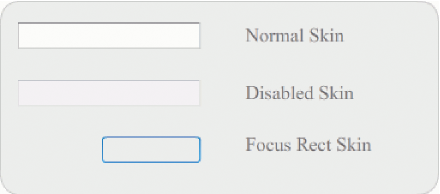 TextInput 标题 以下过程更改 TextInput 组件的边框和背景颜色:
|

|